DCP-J577N
よくあるご質問(Q&A) |
無線LANに接続できません。
無線LANに接続できない場合の対策方法は、いつから接続できないのかによって異なります。以下より、状況に合った対策方法をご覧ください。
 初めて本製品を無線LANに接続する
初めて本製品を無線LANに接続する
 今までは無線LANで使用できていたが、突然使用できなくなった
今までは無線LANで使用できていたが、突然使用できなくなった
初めて本製品を無線LANに接続する
本製品を無線LANに接続する方法は、以下のように3通りあります。
スマートフォン/タブレット端末の場合は、接続方法(1)、接続方法(3)のどちらかの方法で無線LAN接続を行なってください。
接続方法(1)
お使いの無線LANアクセスポイント(無線LANルーターなど)の本体(または、箱、取扱説明書)に、以下のようなロゴやマークが付いている場合は、WPS機能を使って簡単に無線LAN接続ができます。
下記のQ&Aをご覧ください。
> 自動設定機能(WPS機能)を使って無線LANに接続する方法
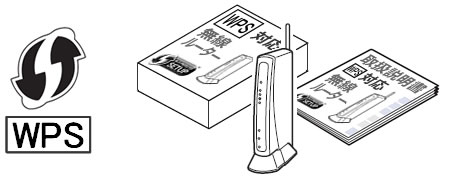
NEC社製アクセスポイント(Aterm®など)の「らくらく無線スタート」機能とは異なります。「らくらく無線スタート」機能には対応していません。
接続方法(2)
パソコンから付属のCD-ROMを使って、無線LANを設定します。付属のCD-ROMがない場合でも、当サイトから必要なソフトウェアをダウンロードして設定ができます。以下のQ&Aをご覧ください。
接続方法(3)
本体の操作パネルから手動で無線LANの設定を行ないます。以下のQ&Aをご覧ください。
今までは無線LANで使用できていたが、突然使用できなくなった
今までは無線LANで印刷などできていたのに、突然できなくなった場合は、「無線LANレポート」を印刷して、無線の接続状況を確認してください。
「無線LANレポート」の印刷方法は、下記のQ&Aをご覧ください。
> WLANレポート(無線LANレポート)の印刷方法
「無線LANレポート」の診断結果については、下記のQ&Aをご覧ください。